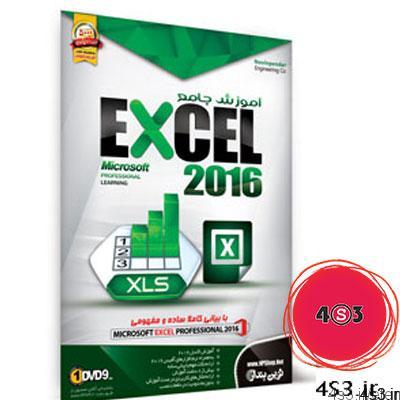توضیحات
آموزش جامع اکسل Excel 2016
فصل اول : شروع به کار با اکسل
معرفی محصول
معرفی اکسل
آشنایی با اکسل ۲۰۱۶
آشنایی با محیط اکسل
آشنایی با بخشهای مختلف محیط کاری
آشنایی با Quick access
معرفی تبها
معرفی تب Home
معرفی تب Insert
معرفی تب Page layout
معرفی تب Formulas
معرفی تب Data
معرفی تب Review
معرفی تب View
ایجاد محیط کاری دلخواه
مدیریت کنترل تبها و ریبونها
آشنایی با Excel Option
ساخت یک تب جدید
آشنایی با tool tabs
روشها و کلیدهای میانبر در اکسل
آشنایی با کلیدهای میانبر دستورات
دسترسی به تبها و ریبونها از طریق کیبرد
ذخیره کردن یک فایل اکسل
آشنایی با ذخیره کردن فایل اکسل
ذخیره فایل بر روی حافظه اصلی
ذخیره فایل بر روی OneDrive
فصل دوم : وارد کردن اطلاعات
جابجایی بین سلولها
سلول چیست
دسترسی به سلولها با کیبرد
آشنایی با Name box
انتخاب سلولها
انتخاب سلول با ماوس
انتخاب سلولها از Name box
انتخاب سلولها از طریق کیبرد
انتخاب سطر و ستون
انتخاب سلولها بطور نامنظم
وارد کردن اطلاعات
وارد کردن اطلاعات در یک سلول
کنترل طول سلول
ویرایش کردن متن
آشنایی با فرمول بار
آشنایی با Auto fill
تفاوت اعداد و حروف
تفاوت داده های عددی و حرفی
وارد کردن داده های عددی
بررسی داده های تاریخ و زمان
آشنایی با Auto Fill
آشنایی با دستور Auto fill
پرکردن چند سلول با Auto fill
داده های عددی و Auto fill
ترتیب توالی در کار با Auto fill
آشنایی با Fill formatting
دستور Fill without Formatting
استفاده از دستور Fill
آشنایی با Fill Series
آشنایی با Linier
آشنایی با Growth
آشنایی با Date
ساخت لیست برای Auto Fill
آشنایی با Custom List
استفاده از لیستهای آماده
ایجاد کردن لیست دلخواه
ویرایش کردن لیست
اضافه کردن کامنت
وارد کردن یادداشت
دستری به یادداشتها
حذف یک یادداشت
تعیین محل قرار گیری یادداشت
فصل سوم : قاب بندی سلولها
کار با فونت
کنترل ظاهر فونت
تغییر سایز و رنگ فونت
آشنایی با Format Cell
قرار گیری متن در سلول
چیدمان متن در سلول
آشنایی با Alignment
قرار دادن متن بصورت عمودی
کنترل عمودی متن
آشنایی با دستور Text wrap
آشنایی با Merge cell
کنترل سطرها و ستونها
تغییر اندازه سلولها
انتخاب تمام سطرها و ستونهای Work sheet
وارد کردن سطر و ستون
آشنایی با دستور Heide و Un hide
کار باBorder
آشنایی با Grid line
اعمال Border
کنترل رنگ Border
کنترل ضخامت Border
آشنایی با Draw border
کنترل Border از پنجره Format Cell
پس زمینه سلولها
اعمال رنگ به پس زمینه سلولها
کنترل رنگ پس زمینه از پنجره Format Cell
اعمال بافت
استفاده از طیف رنگی
انتقال و نسخه برداری
آشنایی با دستور Cut , copy , past
آشنایی با کلیپ برد
آشنایی با Past Formatting
آشنایی با Format painter
آشنایی با Cell Style
آشنایی با مفهوم استایل
ساخت یک Cell Style
ویرایش استایل
فصل چهارم : کار با فرمول و توابع
آشنایی با فرمول نویسی
تعریف فرمول نویسی
جمع داده های عددی
نحوه نوشتن فرمول
آشنایی با توابع
تعریف توابع
نحوه دسترسی به توابع
آشنایی با تابع Sum
معرفی تب Formulas
کپی کردن فرمولها
تکثیر فرمولها
تکثیر توابع
بررسی Auto fill در کپی کردن فرمول و توابع
خصوصیات عددی
معرفی خصوصیات عددی
آشنایی با داده های مالی
آشنایی با داده تاریخ و زمان
استفاده از واحد ریال
عمل گرها در فرمول نویسی
آشنایی با عملگرها
ترتیب اولویت عمگرها
نحوه نوشتن فرمول با استفاده از عمگرها
آدرس دهی مطلق و نسبی
آشنایی با آدرسی دهی
تعریف آدرس دهی مطلق
تعریف آدرس دهی نسبی
مقایسه آدرس دهی مطلق و نسبی
تابع جمع و میانگین
کار با تابع Sum
کار با تابع Average
توابع کاربردی در اکسل
استفاده از توابع کاربردی
کار با تابع Max
کار با تابع Min
کار با تابع Count
فصل پنجم : مرتب سازی اطلاعات
مرتب سازی اطلاعات
آشنایی با ریبون Editing
آشنایی با دستور Sort
مرتب سازی اطلاعات
فیلتر گذااری بر روی اطلاعات
آشنایی با Custom sort
غلط یابی
آشنایی با دستور Spelling
برطرف کردن غلط املایی
آشنایی با دستور Ignore
آشنایی با Add dictionary
جستجو و جایگیزینی
آشنایی با دستور Find
آشنایی با دستور Replace
جستجو بر اساس فرمت ظاهری
تغییر ظاهر سلوها با کمک Replace
آشنایی با دستور Freeze و Split
آشنایی با دستور Freeze
کار با دستور Split
تقسیم بندی Work Sheet با دستور Split
Conditional Formatting
آشنایی با Conditional formatting
کار با Highlight cells rules
کار با Top / bottom rules
کار با Data Bars
کار با Color Scale
تعریف ظاهر دلخواه برای شرط
Conditional Formatting
کار با Icon set
تعریف شرط جدید
فصل ششم : کار با جدول
ساخت یک جدول
ایجاد کردن جدول
بررسی اجزای یک جدول
مزایای استفاده از جدول
کنترل و مدیریت یک جدول
کنترل ظاهر جدول
تعریف Header row و Footer row
کار با Table Style
آشنایی با استایل
ساخت استایل جدید
مزایای استفاده از استایل
ویرایش استایل
فصل هفتم : کار با ورک شیت
ایجاد کردن ورک شیت
ساخت ورک شیت جدید
کنترل تنظیمات پیش فرض در ساخت ورک شیت
تغییر نام و رنگ ورک شیتها
تغییر نام ورک شیت
تعیین رنگ برای ورک شیتها
نسخه برداری و جابجایی
کپی کردن اطلاعات بین ورک شیتها
کپی کردن یک ورک شیت
جابجایی ورک شیتها
تنظیم ترتیب قرار گیری ورک شیتها
فصل هشتم : اشکال گرافیکی
وارد کردن تصویر
وارد کردن تصویر
کار با اسکرین کلیپینگ
گرفتن عکس از صفحه مانیتور
کنترل سایز تصویر
تغییر اندازه تصویر
چرخش تصویر
برش زدن تصویر
تغییر ساز از تب فرمت
آشنایی با Format Picture
اشاره با سایز اصلی تصویر
وارد کردن اشکال
ترسیم شکل
کنترل و مدیریت شکل
تغییر ظاهر اشکال
کار با اسمارت آرت
وارد کردن اسمارت آرت
آشنایی با انواع اسمارت آرت
کنترل ظاهری اسمارت آرت
کار با افکتها
کار با افکتهای آماده
آشنایی با Shadow
کار با Reflect
کار با Reflection
کار با Soft edges
اضافه کردن متن
کار با افکتهای متن
کار با افکتهای ۳ d
کار با افکتهای تصویری
کنترل وضوح تصویر
کنترل رنگ تصویر
ساخت تصاویر تک رنگ
کار با افکتهای عکس
مدیریت و کنترل اشکال گرافیکی
دسته بندی اشکال
ترتیب اولویت اشکال
چیدمان تصاویر
آشنایی با Selection Pan
فصل نهم : کار با نمودار
وارد کردن نمودار
آشنایی با Quick analyses
وارد کردن نمودار
بررسی یک نمودار
وارد کدرن نمودار از تب insert
آشنایی با انواع نمودار
کنترل ظاهری نمودار
تغییر نوع نمودار
کنترل ظاهر نمودار
تغییر رنگ
اعمال افکت
تعریف عنوان
کنترل اجزاء نمودار
آشنایی با جزاء نمودار
کنترل راهنمای نمودار
کنترل عنوان
کنترل توضیحات نمودار
کار با Sparklines
Sparklines چیست
ایجادکردن Sparklines
کنترل ظاهری Sparklines
کنترل رنگ marker
استفاده از استایل
کار با انواع Sparklines
فصل دهم : چاپ
چاپ در اکسل
بررسی ورک شیت در Print preview
تعیین تنظیمات پرینت
آشنایی با Guideline view
تنظیم محدوده پرینت
کار با Page Break
آشنایی با insert Page break
بررسی ورک شیت در Print preview
آشنایی با Page break preview
تنظیم محدوده پرینت در Page break preview
تنظیم سر صفحه و پا صفحه
آشنایی با سر صفحه
آشنایی با پا صفحه
تعریف سر صفحه و پا صفحه
تنظیمات سر صفحه و پا صفحه در پرینت